Windows 10のメジャーアップデートであるバージョン1511(Build 10586、TH2)ですが、新規インストールした場合のデフォルト設定も今までのバージョンと少し変わっていますので記しておきます。
Windows 10 バージョン1511のデフォルト設定
Windows 10を新規にインストールした場合、または、Windows 7/8.1からアップグレードした場合に、最終段階でこの画面が表示されます。
通常はボタンがひとつしか表示されていませんので「簡単設定を使う」をクリックしてしまいますが、その行為によるプライバシーへの影響がこの画面には詳しく説明されています。
そしてバージョン1511ではその内容が増えておりスクロールさせないとすべてを表示できません。
プライバシー設定を細かく設定したい場合は左下の「設定のカスタマイズ」をクリックします。
最初の画面では「個人用設定」と「位置情報」について設定します。
すべて「オン」になっており、いろいろな情報がMicrosoftに送信されるようになっています。
パソコンを仕事で使っている場合や、ネットバンクやインターネット通販を利用している場合は注意が必要です。
ネット通販などでの通信は暗号化されていますが、ここで送信されるのはタイピング(キー入力そのもの)ですから暗号化は関係無くなります。
次の画面では「接続とエラー報告」を設定します。
こちらもすべて「オン」となっています。
最近無料の無線LANスポットを公開している店舗などが増えていますが、接続している機器同士のセキュリティが守られているかは提供されているサービス次第です。
ここでの設定はそれらのネットワークに利用者の許可を得ずに自動で接続するというものです。
最後のページは「ブラウザー、保護、更新」について設定します。
ここでもすべて「オン」となっています。
最初のSmartScreenによるチェックはクラウド型のセキュリティソフトが増えているので「オン」でも問題無いでしょう。
2番目はどのページを見ていたかがすべてMicrosoftに送信されるというものです。
3番目はWindows Updateでの更新プログラムをインターネットからだけでなくネットワークにつながれた他のパソコンにも送信してダウンロードを早く終わらせるものです。言わば更新プログラムをP2Pで配布する仕組みのサーバーとなることを許可するかどうかの設定です。
デフォルト設定の変更について
以上のように問題のある設定が多いにもかかわらずデフォルトですべて「オン」になっています。
個人的には、ウィルスバスターとかノートンなどのサードパーティのセキュリティ製品をインストールしている場合はすべて「オフ」に、インストールしていない場合は3番目の画面の「SmartScreenオンラインサービスを使って・・・」の設定だけ「オン」にしてその他はすべて「オフ」にした方がよいと思います。
ただし、バージョン1511からはCortanaが使えるようになりました。Cortanaを使うためにはほとんどの設定を「オン」にする必要があります。
プライバシーを取るか、利便性(Cortana)を取るかの二択となります。
なお、販売店での初期設定サービスを使った場合は「簡単設定を使う」で設定されますので、パソコンが届いたら自分でプライバシー設定を変更する必要があります。詳しくはこちらの記事を参照願います。
まとめ
Windows 10 バージョン1511からはCortanaが使えるようになりプライバシーを守ることが難しくなりました。
ただ、プライバシーを犠牲にしてまでCortanaを使う必要があるかは疑問です。
少し使ってみましたが、分からないことがあるとすぐにBingの検索結果を表示するし、アプリケーションランチャーに使おうとしてもマイクロソフトの製品しか認識しないしで、すぐに無効にしてしまいました。
なお、販売店での初期設定サービスを使った場合は必ずプライバシー設定を確認してください。
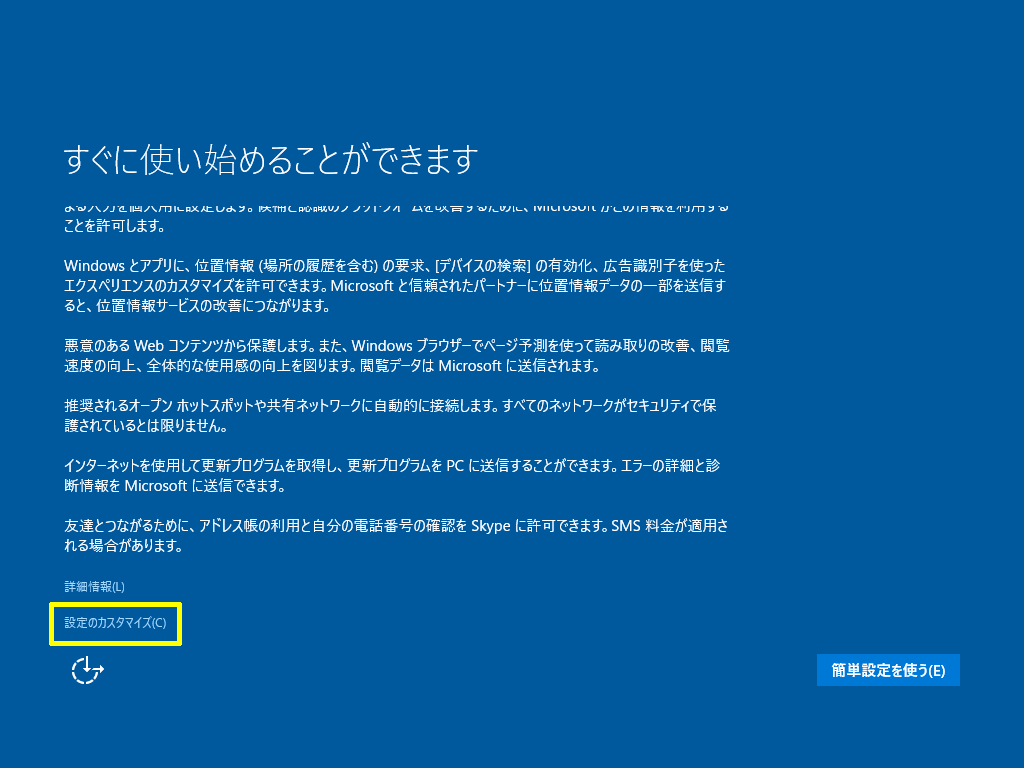
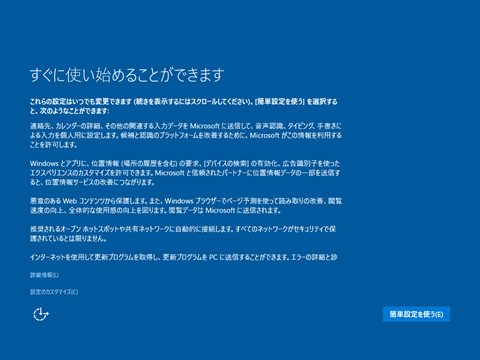

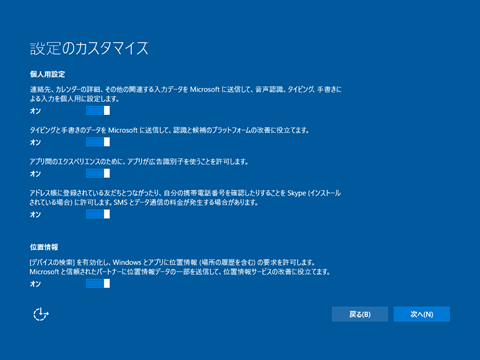
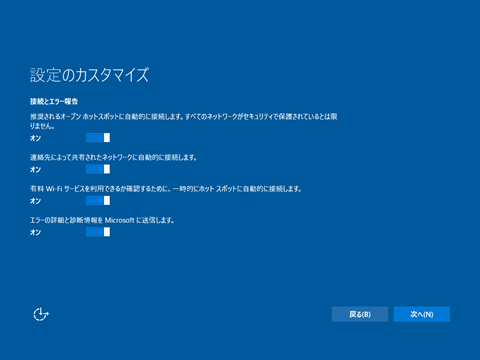
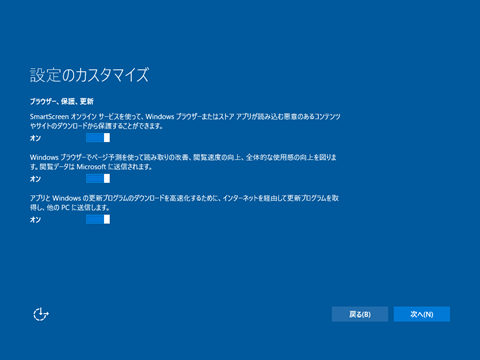












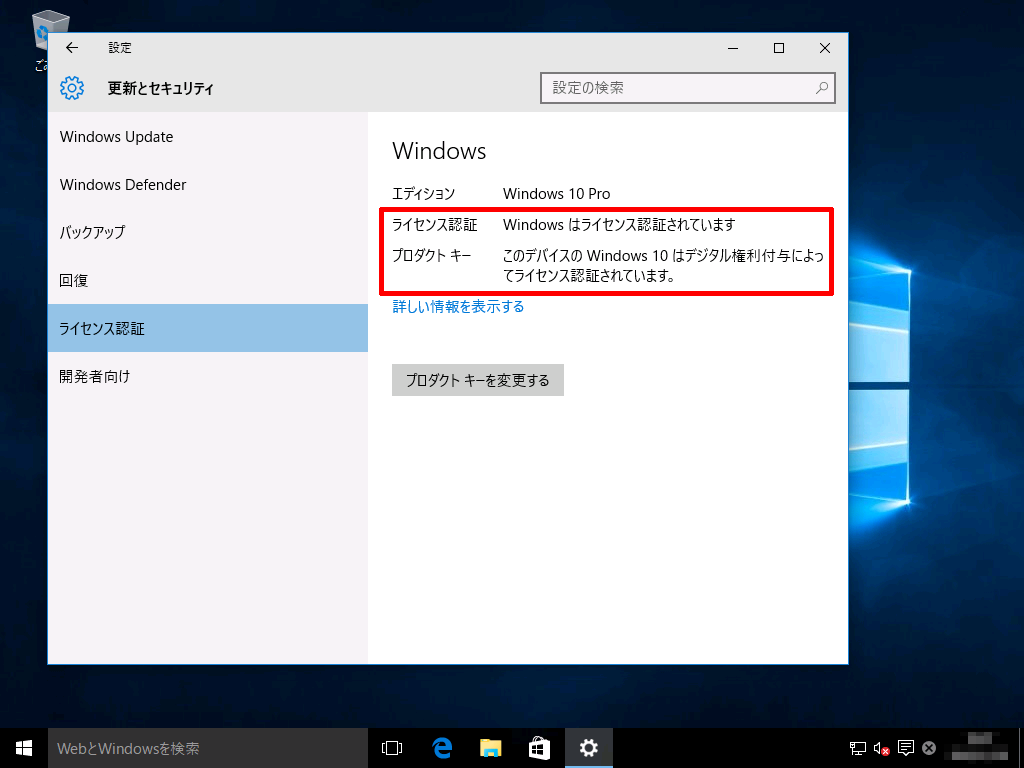

コメント